安卓手机怎么截屏,安卓手机截屏教程,快速学会!
在这个数字化的时代,手机已经成为人们生活中不可或缺的一部分,安卓手机因其多样和用户友好而备受青睐。在我们使用手机的过程中,截屏是一项非常实用的功能,能够迅速捕捉屏幕上的内容,便于分享或保存信息。不过,不同品牌和型号的安卓手机截屏方法可能略有不同,那么该如何快速学会这一技能呢?本文将为您提供全面的安卓手机截屏教程,助您轻松掌握这一技巧!
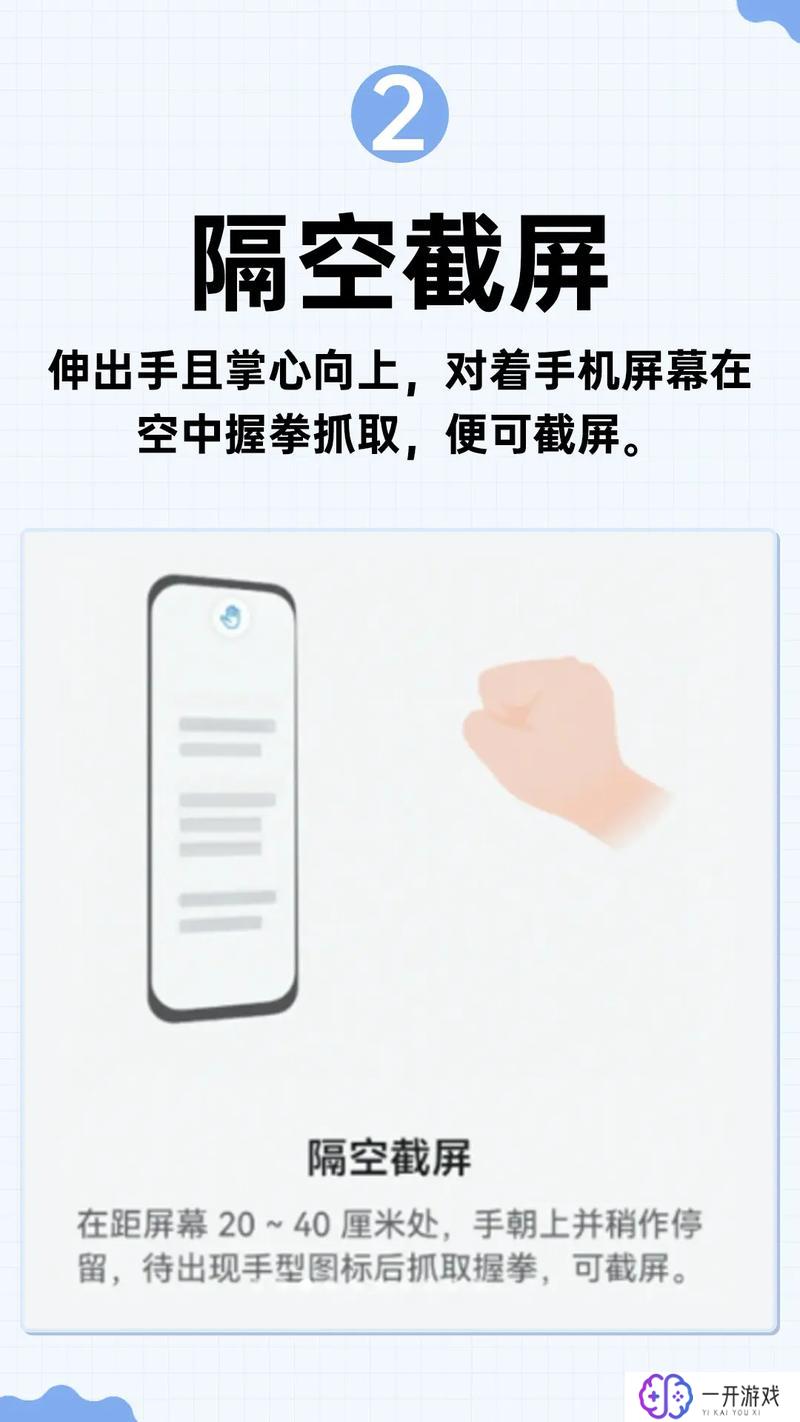
一、使用组合键截屏
大多数安卓手机都支持使用物理按键组合进行截屏,方法简单易学。通常的组合键是音量减 + 电源键。具体操作步骤如下:
- 按住音量减键和电源键,保持约2秒钟,直到屏幕闪烁或出现截屏提示。
- 截取的屏幕图像会自动保存到图库中,用户可以随时查看或分享。
请注意,不同品牌的手机可能会有不同的组合键。在您的手机上尝试以上组合,如果不成功,请查阅手机的用户手册或搜索特定型号的截屏方法。
二、利用下拉通知栏截屏
除了物理按键外,安卓手机还可以下拉通知栏实现截屏。此方法尤其适合那些不喜欢使用组合键的用户。具体步骤如下:
- 从手机屏幕顶部向下滑动,打开通知栏。
- 查找并点击截屏选项(某些手机品牌可能名称不同,如“屏幕截图”)。
- 同样,截取的图片会保存到图库中,您可以在图库中查看或编辑。
这种方法更为直观,也适合新手用户使用。
三、使用手势截屏
很多安卓手机提供了手势截屏功能,这是一种非常便捷的截屏方式。以某些品牌的手机为例,手势截屏的步骤一般如下:
- 进入手机的设置,选择手势与动作。
- 开启三指下滑截屏或类似选项。
- 在需要截屏的界面上,使用三个手指向下滑动。
这种方式,您可以快速、轻松地完成截屏,适合对于功能键不太依赖的用户。
四、使用第三方应用截屏
如果您希望获得更全面的截屏功能,还可以选择安装一些第三方截屏应用。这些应用通常提供更多自定义选项,如截屏延迟、编辑截屏、滚动截屏等。以下是一些的应用:
- Screenshot Easy
- AZ Screen Recorder
- Circle Sidebar
下载应用后,按照应用内的指引进行设置即可。
五、存储和管理截屏
截屏完成后,您可以在图库中找到这些截取的图片。为了方便管理,可以建立一个专门用来存放截屏的文件夹,便于日后查找。很多手机也支持在截屏后进行简单编辑,您可以直接裁剪、涂鸦或添加文字,使截屏更加个化。
安卓手机截屏虽然看似简单,但不同的手机品牌和型号可能会有不同的操作方式。本文为您介绍的组合键截屏、下拉通知栏截屏、手势截屏及第三方应用等方法,均能帮助您快速掌握这一技能。不论您是想截取聊天记录、保存网页内容还是分享精彩瞬间,截屏功能都能让您的手机使用体验更加丰富,让我们一起动手试试吧!




















